Популярные задачи и уроки по Word
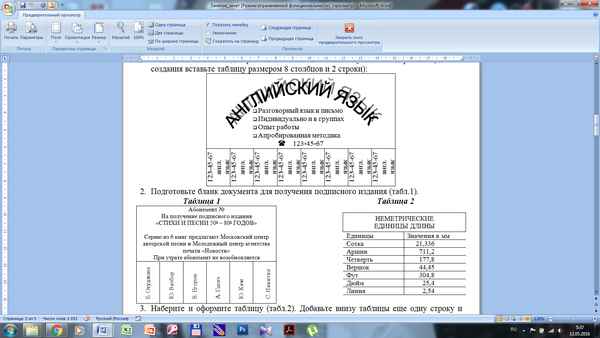
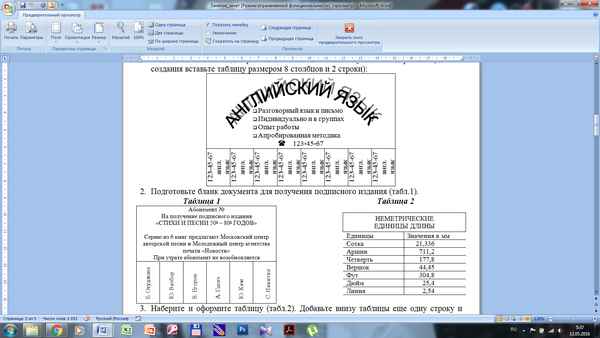
Всем всего доброго!
Одна из самых популярных программ для работы с документами, ради которой покупали, покупают и будут покупать компьютеры - это, конечно, Microsoft Word! Программе уже более 2-х десятков лет, а она не потеряла своей актуальности, и сейчас уже считается пpaктически базовой программой на ПК - без нее и не туда, и не сюда...
Многие действия в Word выполняются достаточно просто и интуитивно понятно. Но некоторые из них не так очевидны, и мне довольно часто задают по ним вопросы. Так, собственно говоря, и родилась подобная статья...
Цель этой статьи: не на учить работать в Word, не показать всё, что можно в нем делать, а ответить на самые популярные вопросы, которые возникают у любого неподготовленного пользователя, который начинает делать, например, доклад, реферат, диплом и любой другой документ.
Совет! Многие не торопятся обновлять Word - между тем, в новой версии, как правило, большинство действий делается намного быстрее, чем в предыдущей (есть много новых и удобных инструментов, облегчающие повседневную работу). Так же исправлены ошибки и недоработки. Тем более, в новой версии вы сможете открывать документы с более прогрессивной разметкой, в то время как в старой - может что-то уехать и придется его "доводить". В общем мой посыл - старайтесь работать в новой версии Word...
Примечание: все скриншоты и описание уроков ниже выполнены по Word 2016, как самого нового на сегодняшний день. Если у вас Word 2014, 2010, 2007 - почти все действия будут выполняться аналогично. Word 2003 и Word XP - совсем другая ипостась, вряд ли вы тут найдете по ним подсказки...
Содержание статьи
- 1 Все руководства
- 1.1 Как пронумеровать страницы (кроме первой/второй)
- 1.2 Как поставить степень
- 1.3 Как написать формулу
- 1.4 Как сделать линию
- 1.5 Как создать список литературы
- 1.6 Как делать сноски
- 1.7 Как сделать рамку страницы
- 1.8 Как сделать оглавление
- 1.9 Как сделать альбомный лист (отдельный лист в документе)
- 1.10 Как сделать абзац (красную строку)
- 1.11 Как написать текст вертикально
- 1.12 Как написать римские цифры
- 1.13 Как построить диаграмму
→ Задать вопрос | дополнить
Все руководства
Отсортированы в порядке их вопросо-задаваемости (по моему усмотрению )
Как пронумеровать страницы (кроме первой/второй)
Вообще, сама по себе вставка страниц ничего сложного не представляет. Обычно, проблемы создаются, когда нужно пронумеровать с определенной страницы, например, со 2-й, 3-ей и т.д. Попробуем их решить...
Чтобы добавить нумерацию страниц в Word, нужно:
- перейти в раздел "Вставка";
- выбрать "Номер страницы";
- выбрать формат номеров страниц: сверху, низу, по центру, слева/справа. Здесь, в общем-то, рекомендаций не даю - выбирайте нужный вариант;
- собственно, после выбранного вариант - все ваши страницы будут пронумерованы.
Вставка номера страницы
Как нумеровать страницы со 2, 3 и пр./Как сделать нумерацию римскими цифрами
Сначала необходимо кликнуть 2 раза левой кнопкой мышки по номеру страницы: сверху окна у вас должна появиться ссылка: "Работа с колонтитулами". Открыв её, откройте "Норм страницы/Формат номеров страниц". На скрине ниже - см. стрелки 1, 2, 3, 4.
Изменяем нумерацию
Далее откроется окно, в котором можно задать с какой страницы производить нумерацию, а также формат нумерации: например, можно поставить римские цифры, или буквы (обычно, используется редко).
Формат номеров страниц
Как убрать нумерацию с первой страницы
Чтобы убрать номер страницы на первом листе, необходимо:
- два раза нажать левой кнопкой мышки по номеру страницы;
- затем открыть вкладку "Работа с колонтитулами" (она должна появиться, после ваших нажатий);
- далее открыть вкладку "Параметры";
- поставить галочку "Особый колонтитул для первой страницы" (см. скриншот ниже, стрелки 1, 2, 3, 4).
Особый колонтитул для первой страницы
Как убрать нумерацию со 2-го, 3-го листа (и т.д.)
Этот способ подойдет для нумерации с любой страницы, и для пропуска любого количества листов. В общем, сначала определитесь, с какой страницы вы хотите вставить номера.
1) Допустим, если вы хотите вставить номера с третьей страницы, то перейдите на вторую и поставьте курсор после последнего символа на ней (стрелка-1 на скрине ниже). Затем откройте раздел "Макет", "Разрывы", "Следующая страница" (см. скрин ниже).
Разрыв страницы
2) Далее через меню "Вставка" вставьте нумерацию страниц. Она, по умолчанию, пронумерует все страницы без исключения. Пусть пока будет так.
3) Затем нажмите 2 раза левой кнопкой мышки по номеру третьей страницы, откройте раздел "Работа с колонтитулами" (появится сверху), и снимите галочку связи с предыдущим разделом (см. на скрине ниже).
Удаление связи с предыдущим разделом
4) Теперь можете смело зайти на вторую страницу, выделить колонтитул и удалить его (кнопка Delete). Теперь у вас будет нумерации идти с третьего листа, а первые два будут чистые. В принципе всё!
Удаление в первом разделе нумерации
∞
Как поставить степень
Под степенью обычно понимают надстрочный текст. Довольно часто нужен в различных формулах, допусках и пр.
Допустим, вы хотите написать число 35 в степени 2. Тогда нужно написать число 352, затем выделить цифру 2. Затем откройте вкладку "Главная" и выберите значок с X2- . Степень будет поставлена, задача выполнена!
Постановка степени
Более широкие возможности можно получить, если выделить нужный текст (ту же "2"), и нажать сочетание кнопок Ctrl+D, а затем можно указать "Надстрочный" (степень), "Подстрочный", зачеркнутый текст и пр.
Ctrl+D
∞
Как написать формулу
Кстати, раз уж мы заговорили о степени, то я считаю правильным сказать пару слов о формулах. Гораздо эффективнее и правильнее задавать формулы не текстом (как это делают многие), а через специальный редактор формул: они и выглядят лучше, да и ничего никуда не съедет при вашем дальнейшем редактировании текста.
Чтобы вставить формулу, нужно:
- открыть раздел "Вставка";
- далее нажать на "Символы" и выбрать "Уравнение" (как на скрине ниже).
Вставка формулы
После чего, жмем левой кнопкой мышки по "месту для уравнения", открываем "Работу с уравнением", и пишем формулу. В общем-то, сам процесс написания легкий: просто выбирайте, что хотите добавить дроби, синусы, косинусы и дописывайте числовые значения.
Выбираем стиль формулы
Моя формула написана!
Формула готова
∞
Как сделать линию
Под этим термином разные пользователи понимают со всем всё по-разному (извиняюсь за тавтологию). Тем не менее, приведу здесь несколько способов проведения линии в документе.
1 способ - тире
Просто нажмите несколько раз кнопку тире (минус) - и в Word появиться пунктирная линия. Если зажать кнопку Shift+тире - то увидите нижнее подчеркивание - то же прямая линия (см. скрин ниже).
2 способ - подчеркивание текста
Для этого достаточно выделить нужный текст, затем открыть вкладку "Главная", и выбрать значок "ч".
3 способ - через границы
Откройте раздел "главная", далее нажмите на значок границ - и сможете выбрать нужную линию: нижняя граница, верхняя, лева, правая и т.д.
4 способ - вставка произвольной линии
И, последнее, наверное, самое универсальное - вставка произвольной прямой линии, которую можно провести вообще как угодно!
Для этого откройте раздел "Вставка", затем нажмите кнопку "Фигуры" и выберите инструмент "Линия". Далее проведите произвольную линию на странице.
∞
Как создать список литературы
Большинство начинающих пользователей делают список литературы ручным способом. В то время как в Word есть специальный инструмент, который серьезно облегчает жизнь и ускоряет процесс работы с документом.
Попробуем создать автоматически (и удобный) список литературы. Для этого:
- откройте раздел "Ссылки";
- далее щелкните по "Список литературы";
- вставьте "Список литературы" (см. скрин ниже).
Вставка списка литературы
Список литературы у вас пока будет пустой, так мы не делали никаких ссылок на него.
Чтобы добавить ссылку (т.е. одby источник в список лит-ры), нужно:
- поставить курсор в то место, где будет ссылка на список литературы;
- открыть раздел "ссылки";
- нажать "Вставить ссылку";
- далее выбрать "Добавить новый источник". Затем вас попросят указать автора книги, источник, адрес веб-сайта и пр. В общем-то, заполняйте согласно требованиям.
добавить новый источник
После того, как ссылки будут расставлены, просто перейдите к списку литературы и щелкните по нему "Обновление ссылок и списка литературы" - автоматически все ваши ссылки будут расставлены! В общем, очень удобный и быстрый инструмент, рекомендую!
Обновить список литературы
∞
Как делать сноски
Сноска - это спец. инструмент, который позволяет, например, расшифровать сложные термины, пояснить какой-то абзац. Как правило, в конце предложения/абзаца будет показано небольшое число-цифра, в низу страницы дана расшифровка. В общем, такие сноски помогают легче читать и понимать страницу, рекомендую их всегда ставить, когда есть какие-либо сомнения: поймут ли вас.
Чтобы вставить сноску:
- поставьте курсор в то места, где будет цифра сноски;
- откройте раздел "Ссылки";
- затем нажмите кнопку "Вставить сноску".
Вставка сноски
Собственно, вам осталось только написать текст пояснения в низу страницы. На скриншоте ниже показано, как выглядит типовая сноска.
Сноска
∞
Как сделать рамку страницы
Рамка страницы поможет более красиво и наглядно оформить ваш документ (к тому же, иногда, есть спец. требования, когда она просто необходима).
Чтобы вставить рамку: откройте раздел "Дизайн", а затем нажмите кнопку "Границы страниц".
Границы страницы
Далее нужно:
- сначала выбрать тип рамки. В принципе, для большинства задач достаточно рамок, которые есть по умолчанию в Word (см. стрелка-1 на скрине ниже);
- далее указываете тип рамки: например, сплошная или пунктирная;
- затем укажите цвет, ширину линии, рисунок;
- последнее - задайте, применить рамку ко всему документу или к отдельному ее разделу (если нужна рамка только для одной страницы/раздела - используйте инструмент "Разрыв страницы", по аналогии с постановкой нумерации страниц, см. п.1 в этой статье);
- нажать OK - и рамка будет готова!
Настройка границы
Пример готовой рамки показан на скрине ниже.
Рамка готова
∞
Как сделать оглавление
Оглавление - нужно пpaктически в каждом большом документе, чтобы можно было быстро просмотреть план работы и найти нужную страничку.
По своему опыту, могу сказать, что большинство пользователей делают его вручную, а потом проставляют страницы, мучаются, что, если страничка поменялась, нужно менять и редактировать всё оглавление. В то время, как в Word есть автоматическое оглавление, которое развязывает руки.
И так, как вставить оглавление:
- открываете раздел "Ссылки";
- далее жмете по "оглавление/автоматическое оглавление". Рекомендую работать именно с автоматическим, т.к. это проще и быстрее.
Вставка оглавления
Далее идете по своему тексту и расставляете заголовки. Для этого выделяете свой заголовок - и в разделе "Главная" выбираете инструмент "Заголовок 1" (см. скрин ниже).
Заголовок 1
Подзаголовки рекомендуется оформлять в видео "Заголовок 2" (кстати, можно так же использовать и "Заголовок 3").
Заголовок 2
Когда все заголовки в документе расставлены - просто нажмите по оглавлению "Обновить таблицу" - все странички будут проставлены автоматически! Таким образом вы можете редактировать весь документ по множеству раз, менять заголовки/подзаголовки, а в конце, снова нажать "Обновить таблицу" - и у вас снова все странички актуальны!
Было - стало
Примечание: зажав клавишу Ctrl и наведя мышку на нужный подзаголовок в странице - можно перейти автоматически сразу на нужную страницу документа. Это еще одно преимущества такого создания оглавления (будут быстрые ссылки для перехода к любой части документа).
∞
Как сделать альбомный лист (отдельный лист в документе)
Довольно часто лист в Word нужно разместить не вертикально (книжная страница), а вертикально (альбомная ориентация).
Чтобы сделать альбомную ориентацию листа: откройте раздел "Макет", затем нажмите по "Ориентация/альбомная" (см. скрин ниже).
Альбомный лист
В общем-то, лист у вас повернется и станет горизонтально расположен.
Довольно часто требуется не все листы в документе сделать альбомными, а только часть из них. Для этого необходимо использовать спец. инструмент "Разрыв страницы" (в разделе "Макет").
Разрыв страницы
После того, как разрыв страницы будет поставлен, следующую страницу вы можете повернуть и сделать альбомной, в то время, как предыдущая страница останется в книжной ориентации (см. скрин ниже).
Книжные и альбомные листы в документе
∞
Как сделать абзац (красную строку)
Способ №1
Самый простой и быстрый способ сделать отступ (красную строчку) - это нажать клавишу TAB.
Способ №2
Эффективнее использовать другой способ - с помощью линейки. Этот инструмент позволит вам настроить точный размер отступа (прим.: при оформлении разных документов - требования могут быть разные).
Чтобы включить инструмент линейку - зайдите в раздел "Вид".
Линейка
Затем поставьте курсор перед первым символом строки, которую вы хотите подвинуть (т.е. там, где нужна красная строка). Затем на линейке потяните за верхний ползунок - текст автоматически сместится.
Красная строка
И еще одно, если хотите настроить точный отступ в сантиметрах: выделите абзац, затем щелкните правой кнопкой мышки - во всплывшем меню выберите "Абзац...".
Далее укажите точный отступ в см., который вам нужен. Так же можно задать междустрочный интервал. В общем-то, все настраивается в зависимости от ваших требований к работе.
Настройка отступа
∞
Как написать текст вертикально
Вертикально текст в Word можно написать несколькими способами. Я приведу пару из них, которыми сам пользуюсь довольно часто.
Способ №1 - вставка блока текста
Сначала ставите курсор в то место страницы, где хотите вставить текстовый блок. Далее открываете раздел "Вставка", нажимаете "Тестовое поле/простая надпись".
Затем вы можете легко с помощью значка поворота повернуть текстовое поле в любое положение: хоть вертикально, хоть горизонтально, хоть под любым из углов...
Способ №2 - с помощью таблицы
Сначала вставляем таблицу - она может состоять и из одного столбца и строки.
Прим.: чтобы вставить таблицу, откройте раздел "Вставка", затем выберите "Таблица", и укажите кол-во столбцов и строк (рекомендую по 1 - если вам всего лишь нужно вертикально написать текст).
Далее щелкаем правой кнопкой по любому месту в таблице (рекомендую туда уже написать пару слов для наглядности), и выбрать во всплывшем меню "Направление текста".
Затем выбрать направление текста и нажать OK. Текст станет в ячейке вертикальным - задача решена (см. скрин ниже).
∞
Как написать римские цифры
Вообще, римские цифры нужны не так уж часто. Но если вы историк, или делаете работу по истории - то вполне могут понадобиться. Рассмотрю пару способов...
Способ №1
Не буду оригинальным, просто используйте латинские символы на клавиатуре: I, V, X.
Способ №2
Гораздо интереснее, если нужно получить конкретную цифру - не вручную же ее высчитывать?!
Для этого нажмите сочетание кнопок Ctrl+F9, затем появятся две скобки {}.
Между этими скобками нужно написать что-то вроде {=2017\* Roman} (где 2017 - это число, которое вы хотите получить в римском счете).
После того, как написали формулу, нажмите кнопку F9 - и задача будет решена!
∞
Как построить диаграмму
На мой взгляд, гораздо удобнее строить диаграмму в Excel, а затем ее вставлять в Word (хотя многие сразу же делают в Word\'e).
Рекомендую ознакомиться с моей статьей по созданию диаграмм в Excel - https:///kak-postroit-diagrammu-i-grafik.html.
И так, чтобы в Word вставить диаграмму, нужно:
- поставить курсор мышки в нужное место;
- открыть раздел "Вставка";
- нажать кнопку вставки диаграммы - .
Вставка диаграммы
Далее необходимо выбрать тип диаграммы: круговая, гистограмма, линейная, точечная, биржевая, поверхностная, лепестковая и т.д.
Выбираем диаграмму
После того, как выберите тип диаграммы, откроется небольшое окно Excel с предложением ввести цифры. Вводите необходимые числа, в зависимости от них будет меняться ваша диаграмма. В общем-то, удобное и наглядное представление любых зависимостей, расчетов, показателей и т.д.
Заполнение цифрами диаграммы для наглядного представления
∞
Продолжение последует...
Good Luck!
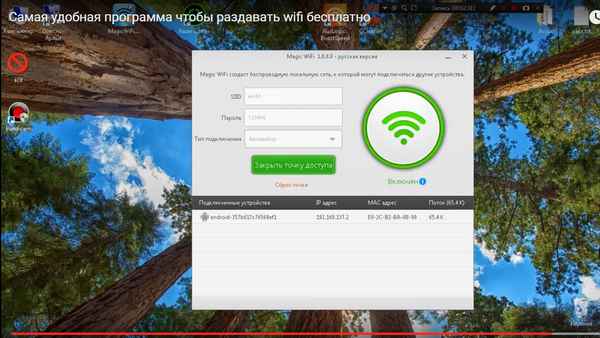 В статье приведены лучшие программы для раздачи интернета по Wi-Fi с ноутбука. При помощи них вы сможете расшарить интернет на телефон, планшет, и др. устройства. Софт актуален для Windows XP, 7, 8, 10....
В статье приведены лучшие программы для раздачи интернета по Wi-Fi с ноутбука. При помощи них вы сможете расшарить интернет на телефон, планшет, и др. устройства. Софт актуален для Windows XP, 7, 8, 10....
17 05 2024 9:47:36
 В статье приведено несколько вариантов, как можно конвертировать документ в формате PDF в обычную картинку(и) JPG. Задача актуальна в повседневной офисной работе....
В статье приведено несколько вариантов, как можно конвертировать документ в формате PDF в обычную картинку(и) JPG. Задача актуальна в повседневной офисной работе....
16 05 2024 0:49:43
 В статье разбираются различные способы передачи папок и файлов по интернету: можно передавать файлы в 100 ГБ и выше (даже 1 ТБ не предел!)....
В статье разбираются различные способы передачи папок и файлов по интернету: можно передавать файлы в 100 ГБ и выше (даже 1 ТБ не предел!)....
15 05 2024 12:40:29
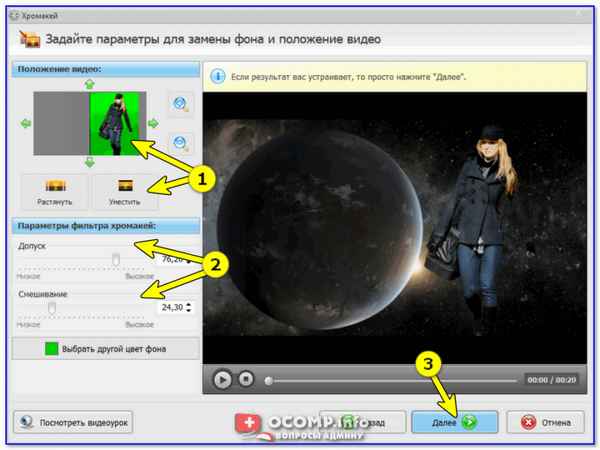 В статье приведен простой способ применения хромакея в домашних условиях (на примере показано, как заменить фон у видео)....
В статье приведен простой способ применения хромакея в домашних условиях (на примере показано, как заменить фон у видео)....
14 05 2024 6:54:48
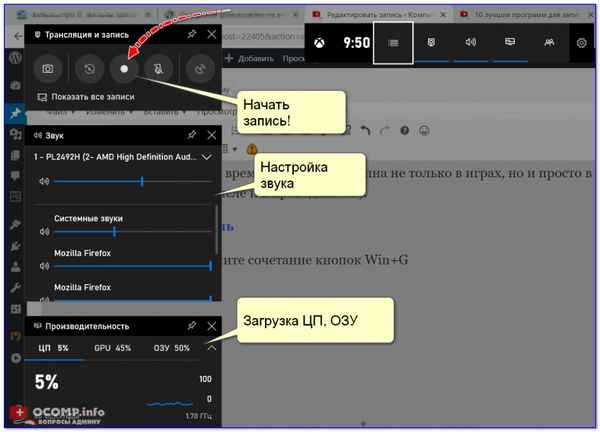 В статье предложен быстрый и простой способ записи видео с экрана в ОС Windows 10 — от вас потребуется нажать лишь 2 кнопки......
В статье предложен быстрый и простой способ записи видео с экрана в ОС Windows 10 — от вас потребуется нажать лишь 2 кнопки......
13 05 2024 1:44:11
 В статье приведены основные причины из-за которых компьютер/ноутбук может периодически подвисать на несколько секунд. Даны рекомендации по диагностике и решению проблемы....
В статье приведены основные причины из-за которых компьютер/ноутбук может периодически подвисать на несколько секунд. Даны рекомендации по диагностике и решению проблемы....
12 05 2024 21:35:38
 Инструкция по соединению двух-трех (и более) видео в один файл. В статье приводятся скриншоты и пояснение каждого шага. Это один из уроков по видеомонтажу собственного ролика....
Инструкция по соединению двух-трех (и более) видео в один файл. В статье приводятся скриншоты и пояснение каждого шага. Это один из уроков по видеомонтажу собственного ролика....
11 05 2024 10:57:15
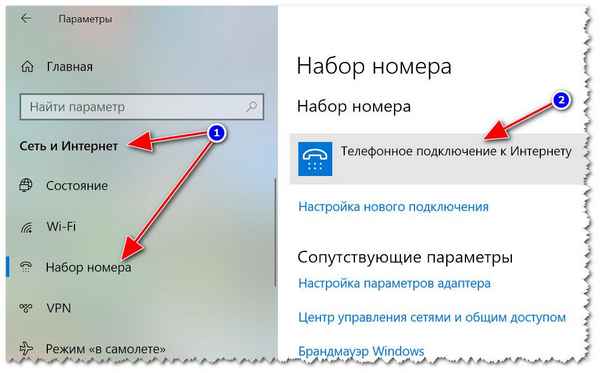 Инструкция из которой вы узнаете как настроить интернет-подключение в ОС Windows 10 (рассмотрен вариант при использовании роутера, напрямую кабелем Интернет-провайдера, через Wi-Fi сеть, и при помощи 3G/4G модемов)....
Инструкция из которой вы узнаете как настроить интернет-подключение в ОС Windows 10 (рассмотрен вариант при использовании роутера, напрямую кабелем Интернет-провайдера, через Wi-Fi сеть, и при помощи 3G/4G модемов)....
10 05 2024 7:48:52
 Подборка фоторедакторов, работающих в онлайн режиме. Собраны только лучшие сервисы в сети, некоторые почти аналоги фотошоп (причем, на русском). Рекомендую!...
Подборка фоторедакторов, работающих в онлайн режиме. Собраны только лучшие сервисы в сети, некоторые почти аналоги фотошоп (причем, на русском). Рекомендую!...
09 05 2024 2:38:18
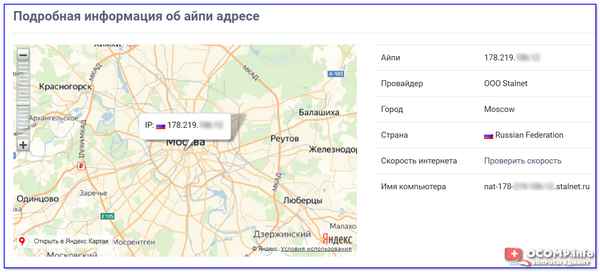 Справочная статья о том, какую информацию (и как) можно узнать по IP-адресу пользователя....
Справочная статья о том, какую информацию (и как) можно узнать по IP-адресу пользователя....
08 05 2024 8:52:51
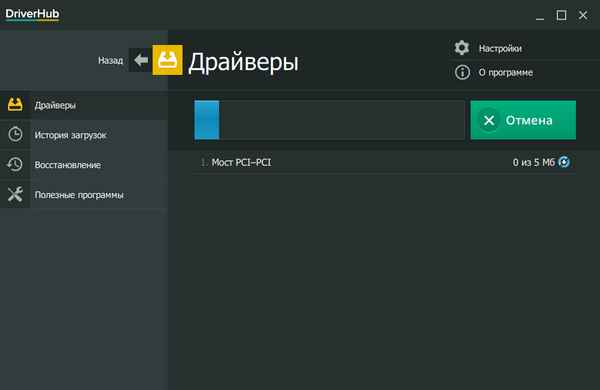 Авторский обзор лучших программ для автоматического обновления драйверов в новой ОС Windows 10. Все программы поддерживают русский язык на 100%! В статье приведены скриншоты и подробное описание каждого приложения....
Авторский обзор лучших программ для автоматического обновления драйверов в новой ОС Windows 10. Все программы поддерживают русский язык на 100%! В статье приведены скриншоты и подробное описание каждого приложения....
07 05 2024 7:14:25
 В статье рассказано, что делать, если у вас возникает ошибка сервера в Play Market....
В статье рассказано, что делать, если у вас возникает ошибка сервера в Play Market....
06 05 2024 7:48:18
 Инструкция по решению различных причин из-за которых тормозит компьютер, даны рекомендации по ускорению его работы. Разобраны самые популярные случаи: тормоза в играх, медленная работа Windows, зависания при копировании и чтении файлов и пр....
Инструкция по решению различных причин из-за которых тормозит компьютер, даны рекомендации по ускорению его работы. Разобраны самые популярные случаи: тормоза в играх, медленная работа Windows, зависания при копировании и чтении файлов и пр....
05 05 2024 10:40:56
 Если вы не знаете какая у Вас оперативная память - то эта статья будет, как нельзя кстати! Приведены несколько способов: разбирая, и не разбирая компьютер....
Если вы не знаете какая у Вас оперативная память - то эта статья будет, как нельзя кстати! Приведены несколько способов: разбирая, и не разбирая компьютер....
04 05 2024 2:16:30
 В статье представлены 10 лучших антивирусов на начало 2019 г. Установив любой из них, вы существенно повысите безопасность своих данных (да и средств, т.к. в последнее время онлайн-банкинг развивается семимильными шагами...)....
В статье представлены 10 лучших антивирусов на начало 2019 г. Установив любой из них, вы существенно повысите безопасность своих данных (да и средств, т.к. в последнее время онлайн-банкинг развивается семимильными шагами...)....
03 05 2024 14:19:22
 В статье рассмотрена работа одной простой утилиты, которая позволяет быстро вернуть меню ПУСК Windows 7 в новомодные плиточные системы Windows 8 и 10....
В статье рассмотрена работа одной простой утилиты, которая позволяет быстро вернуть меню ПУСК Windows 7 в новомодные плиточные системы Windows 8 и 10....
02 05 2024 11:16:28
 В статье рассмотрены разные способы восстановления данных и файлов с Android-телефона, планшета (с SD-карты, с внутренней памяти устройства). Даны рекомендации, как не допустить потерю файлов в дальнейшем....
В статье рассмотрены разные способы восстановления данных и файлов с Android-телефона, планшета (с SD-карты, с внутренней памяти устройства). Даны рекомендации, как не допустить потерю файлов в дальнейшем....
01 05 2024 22:27:58
 Если у вас на клавиатуре не работает какая-нибудь клавиша - то с помощью этой инструкции вы сможете переназначить ее на другую клавишу и продолжить работу....
Если у вас на клавиатуре не работает какая-нибудь клавиша - то с помощью этой инструкции вы сможете переназначить ее на другую клавишу и продолжить работу....
30 04 2024 8:35:21
 Статья-инструкция в которой приведено несколько способов быстрого удаления фона с картинки или фотографии (как с помощью спец. программ-редакторов, так и в онлайн-сервисах). Все действия показаны по шагам!...
Статья-инструкция в которой приведено несколько способов быстрого удаления фона с картинки или фотографии (как с помощью спец. программ-редакторов, так и в онлайн-сервисах). Все действия показаны по шагам!...
29 04 2024 22:17:19
 Превращаем за несколько кликов мышки любое черное боле фото (или картинку) в цветное! Операция выполняется при помощи искусственного интеллекта, который сравнивает ваш серый снимок с тысячами других цветных снимков....
Превращаем за несколько кликов мышки любое черное боле фото (или картинку) в цветное! Операция выполняется при помощи искусственного интеллекта, который сравнивает ваш серый снимок с тысячами других цветных снимков....
28 04 2024 6:56:36
 В этой статье приведены 4 совета, которые помогут вам решить проблему отсутствия интернета (Wi-Fi) после выхода компьютера/ноутбука из режима сна....
В этой статье приведены 4 совета, которые помогут вам решить проблему отсутствия интернета (Wi-Fi) после выхода компьютера/ноутбука из режима сна....
27 04 2024 7:34:31
 Инструкция по определению количества ядер процессора ПК. Так же в статье разбирается вопрос о пyтaнице между ядрами и потоками. Как понимать, например, что у Intel Core i3 2 ядра, и 4-логических процессора?...
Инструкция по определению количества ядер процессора ПК. Так же в статье разбирается вопрос о пyтaнице между ядрами и потоками. Как понимать, например, что у Intel Core i3 2 ядра, и 4-логических процессора?...
26 04 2024 12:38:44
 Из статьи вы узнаете как сделать себе прикольный арт из фотографии (например, ваше фото может стать картиной, как будто ее нарисовал художник!). Отличный вариант аваторки....
Из статьи вы узнаете как сделать себе прикольный арт из фотографии (например, ваше фото может стать картиной, как будто ее нарисовал художник!). Отличный вариант аваторки....
25 04 2024 15:26:45
 Статья рассказывает последовательность действий при появлении ошибки "Не является приложением win32"....
Статья рассказывает последовательность действий при появлении ошибки "Не является приложением win32"....
24 04 2024 4:10:49
 В статье приводятся все основные хаpaктеристики, на которые нужно обратить внимание при выборе экрана (при покупке ноутбука, монитора для компьютера, и пр.)....
В статье приводятся все основные хаpaктеристики, на которые нужно обратить внимание при выборе экрана (при покупке ноутбука, монитора для компьютера, и пр.)....
23 04 2024 11:24:55
 Если вы не можете удалить файл (или папку), вам необходимы спец. программы, которые могут разблокировать не удаляемый файл. Собственно, в этой статье вы найдете лучшие программы для решения этой задачи!...
Если вы не можете удалить файл (или папку), вам необходимы спец. программы, которые могут разблокировать не удаляемый файл. Собственно, в этой статье вы найдете лучшие программы для решения этой задачи!...
22 04 2024 19:44:58
![Как добавить карту Сбербанка в Google Pay, чтобы оплачивать покупки телефоном Андроид [NFC, инструкция] Как добавить карту Сбербанка в Google Pay, чтобы оплачивать покупки телефоном Андроид [NFC, инструкция]](/lifehacks-raw/img/16706.php.jpg) Эта инструкция поможет вам добавить свою карту Сбербанка в телефон и оплачивать покупки с помощью Google Pay (т.е. можно будет расплатиться за покупки телефоном (технология NFC))....
Эта инструкция поможет вам добавить свою карту Сбербанка в телефон и оплачивать покупки с помощью Google Pay (т.е. можно будет расплатиться за покупки телефоном (технология NFC))....
21 04 2024 8:40:46
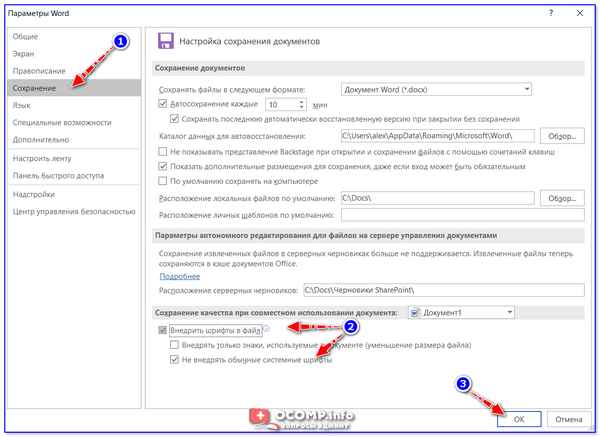 Из статьи вы узнаете где можно найти и скачать новые шрифты, как их установить (добавить) в Windows, и как их использовать в документах Word, чтобы они открывались на других компьютерах (где нет такого шрифта)....
Из статьи вы узнаете где можно найти и скачать новые шрифты, как их установить (добавить) в Windows, и как их использовать в документах Word, чтобы они открывались на других компьютерах (где нет такого шрифта)....
20 04 2024 9:10:51
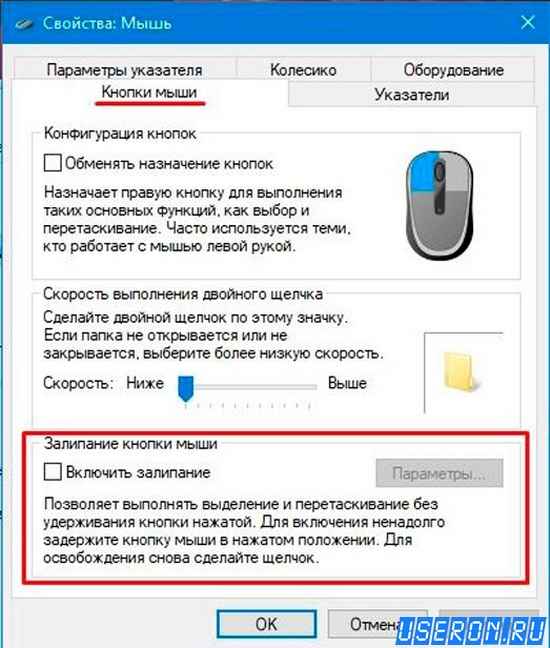 Рекомендации по восстановлению работоспособности левой кнопки мышки. Думаю, многие со мной согласятся, что если она не работает - то за компьютером достаточно сложно работать (а иногда и вообще невозможно!)....
Рекомендации по восстановлению работоспособности левой кнопки мышки. Думаю, многие со мной согласятся, что если она не работает - то за компьютером достаточно сложно работать (а иногда и вообще невозможно!)....
19 04 2024 19:44:22
 В статье приведено 3 лучших программы, которые проконтролируют вашу работу за компьютером и вовремя напомнят о перерыве. Незаменимая вещь, чтобы сохранить зрение!...
В статье приведено 3 лучших программы, которые проконтролируют вашу работу за компьютером и вовремя напомнят о перерыве. Незаменимая вещь, чтобы сохранить зрение!...
18 04 2024 3:37:50
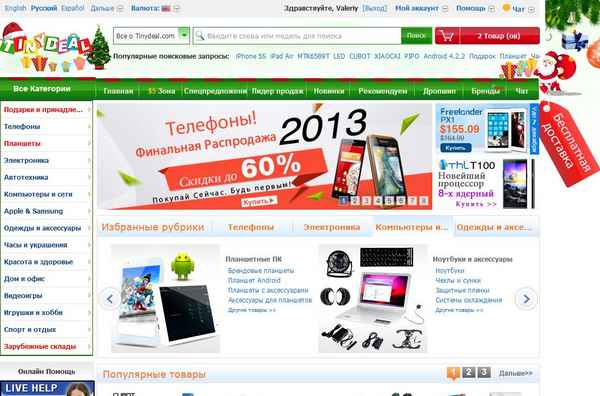 В статье приводится список лучших китайских интернет-магазинов, где можно приобрести довольно дешево различную электронику, технику, одежду, игрушки и т.д....
В статье приводится список лучших китайских интернет-магазинов, где можно приобрести довольно дешево различную электронику, технику, одежду, игрушки и т.д....
17 04 2024 12:19:12
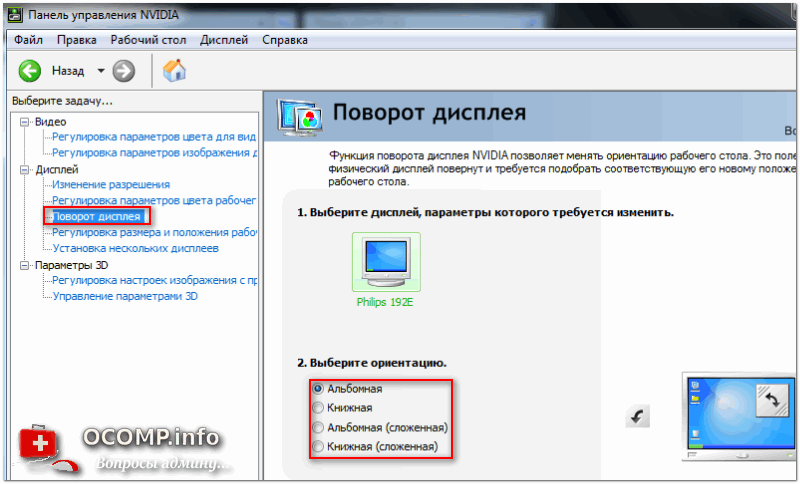 В статье приведено несколько решений проблемы с перевернутым экраном. Узнаете какие кнопки можно нажать для поворачивания картинки на мониторе, а также где нужные параметры в видео-драйвере. Актуально для Windows 7/8/10....
В статье приведено несколько решений проблемы с перевернутым экраном. Узнаете какие кнопки можно нажать для поворачивания картинки на мониторе, а также где нужные параметры в видео-драйвере. Актуально для Windows 7/8/10....
16 04 2024 1:36:37
 В статье приведено несколько способов, как можно поменять приоритет процесса и сохранить его (чтобы при следующем запуске программы он был установлен для нее автоматически)....
В статье приведено несколько способов, как можно поменять приоритет процесса и сохранить его (чтобы при следующем запуске программы он был установлен для нее автоматически)....
15 04 2024 0:54:30
![Как посчитать проценты: от числа, от суммы чисел и др. [в уме, на калькуляторе и с помощью Excel] Как посчитать проценты: от числа, от суммы чисел и др. [в уме, на калькуляторе и с помощью Excel]](/lifehacks-raw/img/14496.php.jpg) Эта статья покажет вам, как легко и просто можно посчитать проценты (например, от числа, от суммы чисел, и пр. Примеры даны как для калькулятора, так и для Excel). Рассмотрены прикладные примеры, которые часто встречаются в жизни....
Эта статья покажет вам, как легко и просто можно посчитать проценты (например, от числа, от суммы чисел, и пр. Примеры даны как для калькулятора, так и для Excel). Рассмотрены прикладные примеры, которые часто встречаются в жизни....
14 04 2024 0:41:57
 В статье приведены лучшие приложения для смартфона на Android, которые могут посчитать, сколько метров (километров) вы проходите за день/неделю/месяц....
В статье приведены лучшие приложения для смартфона на Android, которые могут посчитать, сколько метров (километров) вы проходите за день/неделю/месяц....
13 04 2024 19:45:28
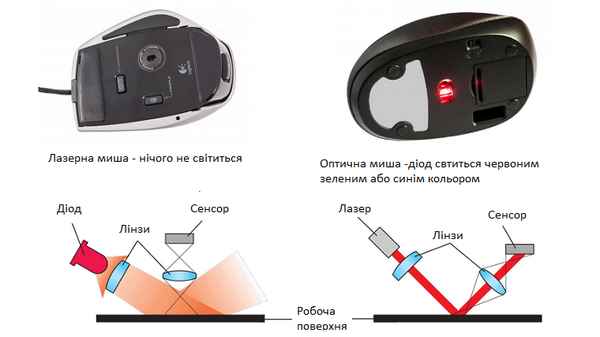 В статье попытаюсь на простом и доступном языке объяснить отличие оптической мышки от лазерной, и дам совет, в каких случаях одна лучше другой, когда и какую стоит выбрать....
В статье попытаюсь на простом и доступном языке объяснить отличие оптической мышки от лазерной, и дам совет, в каких случаях одна лучше другой, когда и какую стоит выбрать....
12 04 2024 18:42:30
 Небольшая инструкция по подключению обычной USB флешки к планшету или смартфону на Android. В статье используется специальный USB OTG адаптер - переходник с MicroUSB на обычный USB порт....
Небольшая инструкция по подключению обычной USB флешки к планшету или смартфону на Android. В статье используется специальный USB OTG адаптер - переходник с MicroUSB на обычный USB порт....
11 04 2024 4:12:36
 Инструкция по установке ОС Windows 7 на ноутбук Lenovo B70. В статье рассмотрены все типовые вопросы: вызов Boot-меню, создание загрузочной флешки, установка и пр....
Инструкция по установке ОС Windows 7 на ноутбук Lenovo B70. В статье рассмотрены все типовые вопросы: вызов Boot-меню, создание загрузочной флешки, установка и пр....
10 04 2024 19:20:13
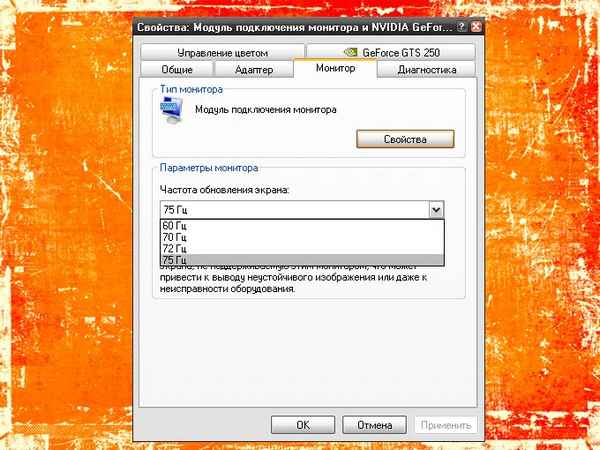 Заметка с советами по устранению мерцания (мигания) изображения на экране компьютера (ноутбука)....
Заметка с советами по устранению мерцания (мигания) изображения на экране компьютера (ноутбука)....
09 04 2024 14:45:25
 Выбираем антивирус для Анроид устройства. В статье приведены одни из лучших антивирусных продуктов, мимо которых нельзя пройти в 2019г.! Помогут экономить заряд батареи, удалить вредоносное ПО, защитить телефон от кражи!...
Выбираем антивирус для Анроид устройства. В статье приведены одни из лучших антивирусных продуктов, мимо которых нельзя пройти в 2019г.! Помогут экономить заряд батареи, удалить вредоносное ПО, защитить телефон от кражи!...
08 04 2024 9:34:42
 Подробное описание чистки компьютера (системного блока, монитора) от пыли. В статье указано что для этого требуется, и как правильно это делать. Рассчитана на начинающих пользователей ПК....
Подробное описание чистки компьютера (системного блока, монитора) от пыли. В статье указано что для этого требуется, и как правильно это делать. Рассчитана на начинающих пользователей ПК....
07 04 2024 7:51:52
 В статье приведены наиболее популярные причины, из-за которых телевизор может не находить цифровые каналы. Инструкция расскажет, что делать и в какой последовательности......
В статье приведены наиболее популярные причины, из-за которых телевизор может не находить цифровые каналы. Инструкция расскажет, что делать и в какой последовательности......
06 04 2024 20:16:38
 В этой пошаговой инструкции показано, что делать в тех случаях, когда у вас не загружается Windows (рассмотрены разные причины)....
В этой пошаговой инструкции показано, что делать в тех случаях, когда у вас не загружается Windows (рассмотрены разные причины)....
05 04 2024 17:57:11
 Из статьи вы узнаете как узнать версию Bluetooth адаптера у компьютера, ноутбука и телефона. Также указаны какие версии Bluetooth сейчас встречаются, в чем у них разница и какую лучше выбрать....
Из статьи вы узнаете как узнать версию Bluetooth адаптера у компьютера, ноутбука и телефона. Также указаны какие версии Bluetooth сейчас встречаются, в чем у них разница и какую лучше выбрать....
04 04 2024 17:31:26
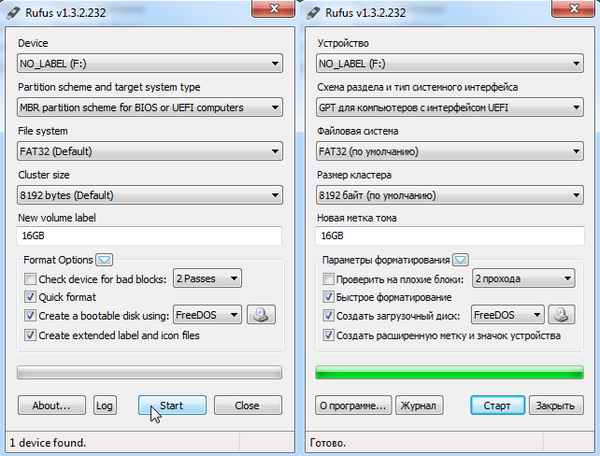 В статье приведены только лучшие программы для создания загрузочных флешек с Windows. Также к некоторым из них есть инструкции с пошаговым описанием процесса работы....
В статье приведены только лучшие программы для создания загрузочных флешек с Windows. Также к некоторым из них есть инструкции с пошаговым описанием процесса работы....
03 04 2024 15:38:14
![Как подключить ноутбук к телевизору [по HDMI] Как подключить ноутбук к телевизору [по HDMI]](/lifehacks-raw/img/11223.php.jpg) Пошаговая инструкция по подключению ноутбука к телевизору через HDMI кабель. Также указаны причины из-за которых изображение может не "идти" на экран ТВ....
Пошаговая инструкция по подключению ноутбука к телевизору через HDMI кабель. Также указаны причины из-за которых изображение может не "идти" на экран ТВ....
02 04 2024 14:59:21
 В статье приведены лучшие игры для приставки Денди, в которые можно поиграть на компьютере (предварительно загрузив необходимое ПО). Пост о старых играх и ностальгии по тем временам....
В статье приведены лучшие игры для приставки Денди, в которые можно поиграть на компьютере (предварительно загрузив необходимое ПО). Пост о старых играх и ностальгии по тем временам....
01 04 2024 21:39:14
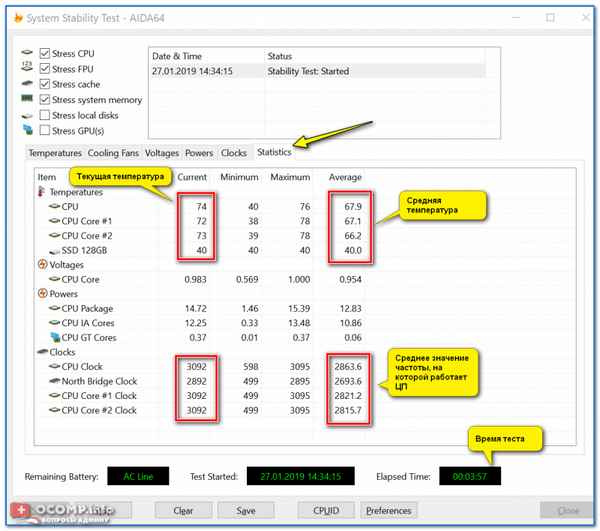 Эта пошаговая инструкция поможет вам выполнить стресс-тест процессора и системы в целом, чтобы узнать реальную частоту ЦП, температуру (при нагрузке), стабильность и надежность ПК....
Эта пошаговая инструкция поможет вам выполнить стресс-тест процессора и системы в целом, чтобы узнать реальную частоту ЦП, температуру (при нагрузке), стабильность и надежность ПК....
31 03 2024 11:48:23
 Приведены основные причины шумности ноутбука и способы их устранения. Статья будет актуальна для всех, у кого сильно тарахтит кулер, слышно, как трещит жесткий диск, мешает CDDVD привод....
Приведены основные причины шумности ноутбука и способы их устранения. Статья будет актуальна для всех, у кого сильно тарахтит кулер, слышно, как трещит жесткий диск, мешает CDDVD привод....
30 03 2024 11:16:25
 Обзор популярной платежной системы Яндекс Деньги. Из статьи вы узнаете, как пополнить кошелек, как перевести средства, а также вывести их на свой банковский счет. Указаны основные преимущества платежной системы и ее особенности....
Обзор популярной платежной системы Яндекс Деньги. Из статьи вы узнаете, как пополнить кошелек, как перевести средства, а также вывести их на свой банковский счет. Указаны основные преимущества платежной системы и ее особенности....
29 03 2024 14:49:36
Еще:
Компьютерное -1 :: Компьютерное -2 :: Компьютерное -3 :: Компьютерное -4 ::

 Заказное письмо Самара 126 от кого оно пришло
Заказное письмо Самара 126 от кого оно пришло